
Inhaltsverzeichnis:
- Autor John Day [email protected].
- Public 2024-01-30 07:20.
- Zuletzt bearbeitet 2025-01-23 12:52.
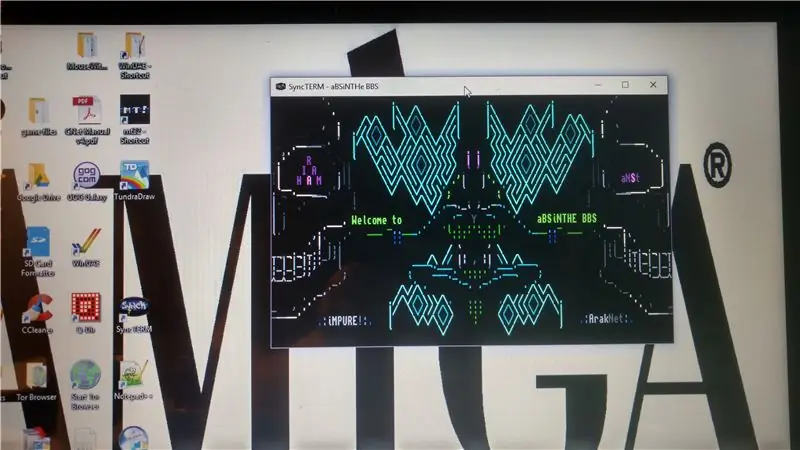
Früher, bevor das Internet BBSs oder Bulletin Board Systems genannt wurde. Diese Orte waren Orte, an die Sie mit Ihrem Computer und einer Telefonleitung gelangen konnten. Sie könnten online mit anderen Benutzern chatten, Spiele spielen, Nachrichten in verschiedenen Nachrichtenbasen posten, in der Hoffnung, Antworten zu erhalten. Die Gesprächsthemen drehten sich normalerweise um das, was vor Ort vor sich ging, da die meisten Anrufer aus der Region stammten. MUDs (Multi-User-Dungeons) waren sehr beliebt, da man textbasierte Spiele in Echtzeit mit anderen Spielern spielen konnte. Stellen Sie sich vor, Zork zu spielen, nur mit ein paar anderen online in den Höhlen mit Ihnen. Zaubersprüche wirken, Orks bekämpfen usw. Wirklich lustige Zeiten! Nun, BBS ist nie gestorben. Die Spiele haben nie aufgehört, entwickelt zu werden, und die Popularität steigt wieder, da Leute BBS anrufen, um den Spaß zu entdecken, den sie früher hatten. Ich habe dieses Instructable gemacht, um diejenigen zu erhalten, die daran interessiert sind, wieder auf ein BBS zu kommen, ohne ihre Telefonleitungen zu verwenden, sondern Telnet zu verwenden.
Schritt 1: SyncTERM (oder Ihre Wahl)

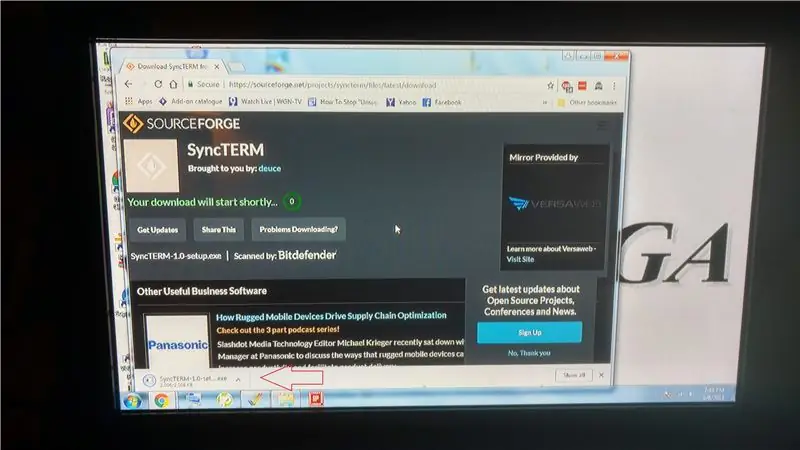
Um auf den Telnet-Teil des Internets zugreifen zu können, ist ein kleines Programm erforderlich. Einer meiner Favoriten ist einer namens SyncTERM. Es zeigt alle farbenfrohen ANSIs so gut wie möglich an. Öffnen Sie einen Webbrowser und gehen Sie zu:
www.syncterm.net/. Klicken Sie auf die wehende Flagge, um das archivierte Programm herunterzuladen. Dadurch wird eine Seite auf der Sourceforge-Website https://sourceforge.net/projects/syncterm/files/latest/download geöffnet und der Download der Datei beginnt. Öffnen Sie die Datei, indem Sie auf die heruntergeladene Datei klicken.
Schritt 2: Installation
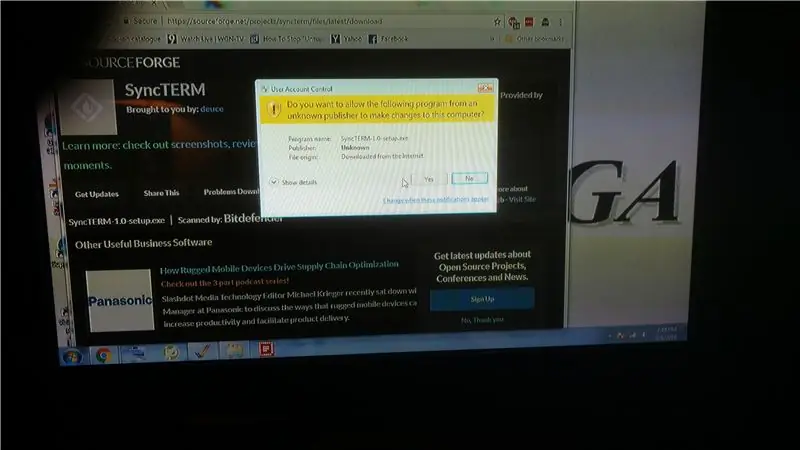
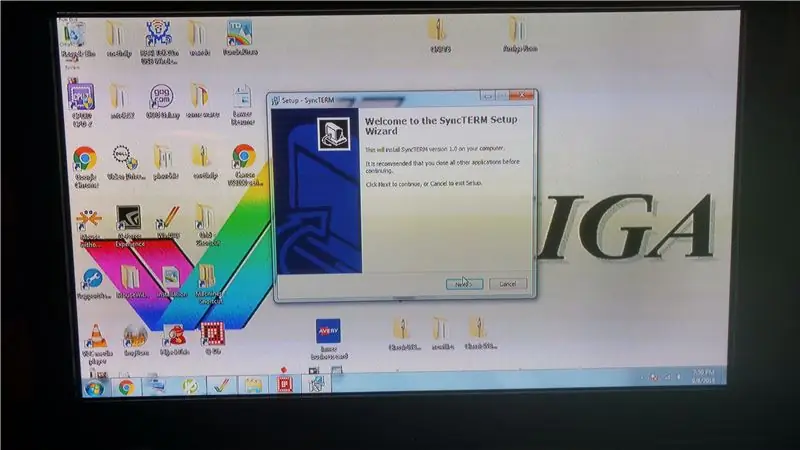
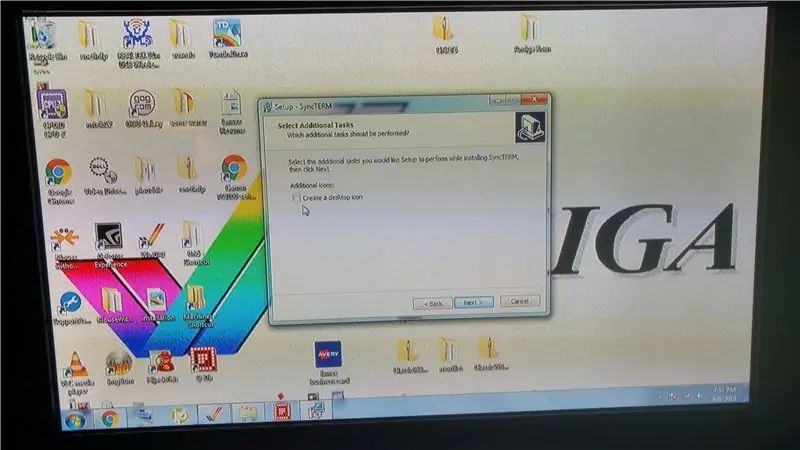
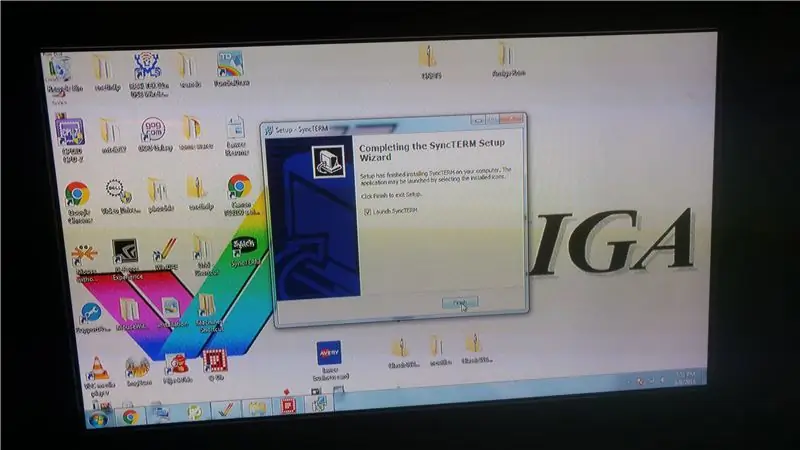
Lassen Sie das Programm installieren, da Windows das übliche Warnzeichen anzeigt. Installieren Sie wie gewohnt. Standardmäßig installiert das Programm kein Desktop-Symbol, also aktivieren Sie das Kontrollkästchen, wenn Sie dies tun. Beenden Sie die Installation und starten Sie das Programm.
Schritt 3: Standardverzeichnis

Das Programm wird mit einem Verzeichnis von BBS gestartet, die derzeit ausgeführt werden können oder nicht. Wir müssen ein (oder mehrere) Systeme zum Verzeichnis hinzufügen
Schritt 4: Schlüssel einfügen
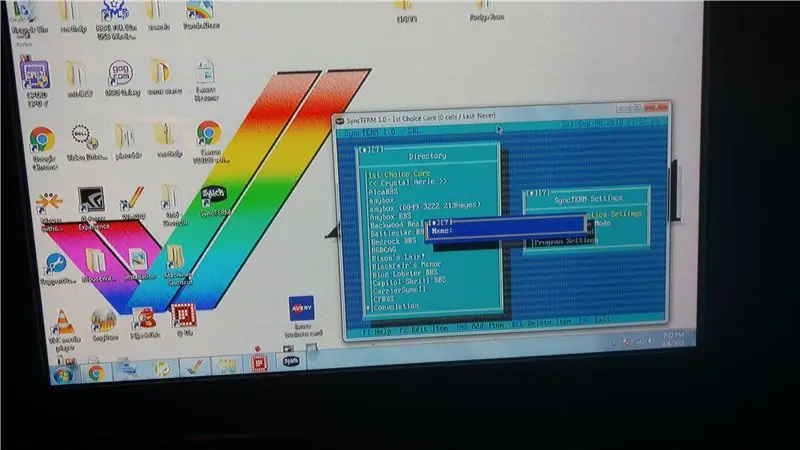
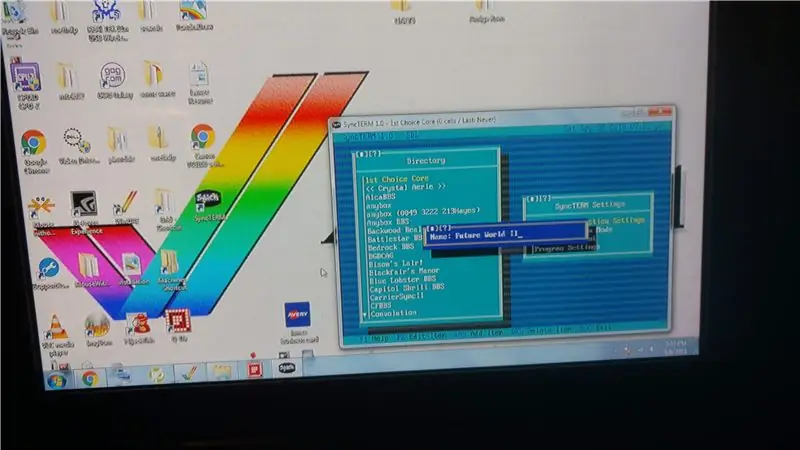
Drücken Sie die EINFÜGEN-Taste auf Ihrer Tastatur, um eine neue Telnet-Site einzufügen. Ich verwende die CNetBBS-Site, die als Future World 2 bekannt ist, als Beispiel für das Einfügen einer neuen BBS. Geben Sie im Popup-Fenster Folgendes ein: Future World 2 und drücken Sie die Eingabetaste.
Schritt 5: Weitere Konfiguration
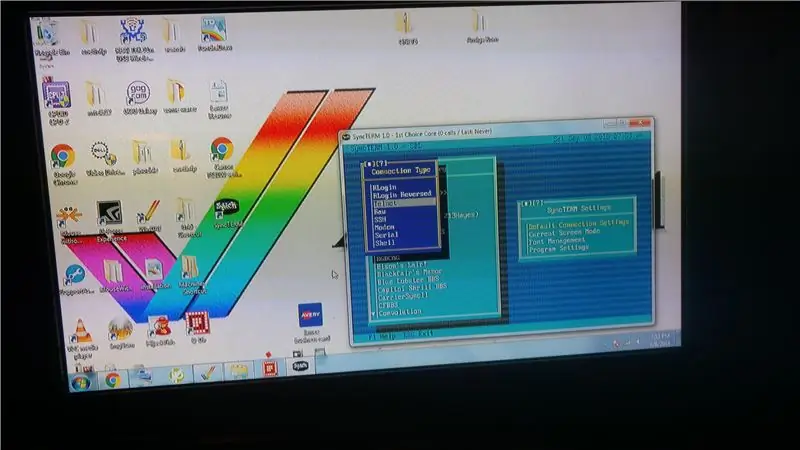
Nachdem Sie Return (oder Enter) gedrückt haben, um den Namen der Telnet-Site einzugeben, wird Ihnen ein neues Fenster angeboten. Drücken Sie zweimal den Abwärtspfeil, um den Verbindungstyp in Telnet zu ändern, und drücken Sie die Eingabetaste.
Schritt 6: Telnet-Adresse hinzufügen
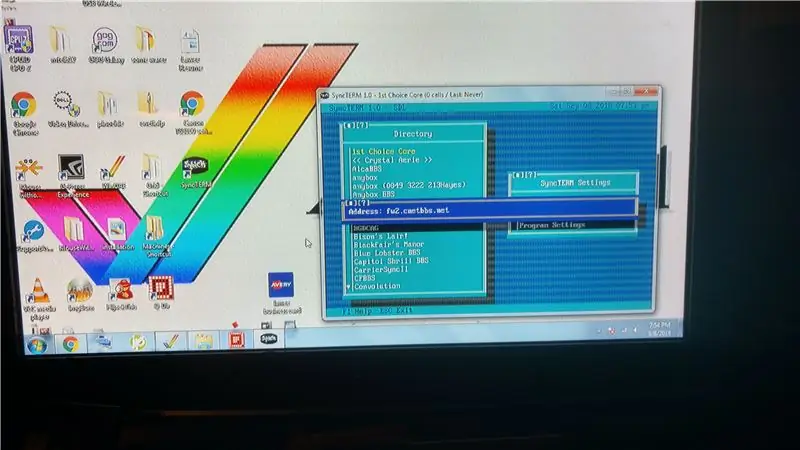
Das nächste Pop-up ist eine Leiste, die nach der Adresse fragt. Die Adresse für Future World 2 lautet:
fw2.cnetbbs.net
Geben Sie das ein und drücken Sie die Eingabetaste
Schritt 7: Ändern Sie diesen PORT
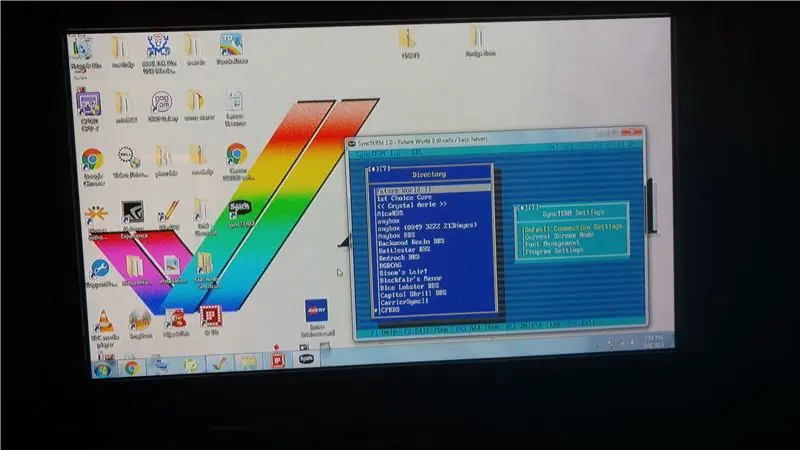
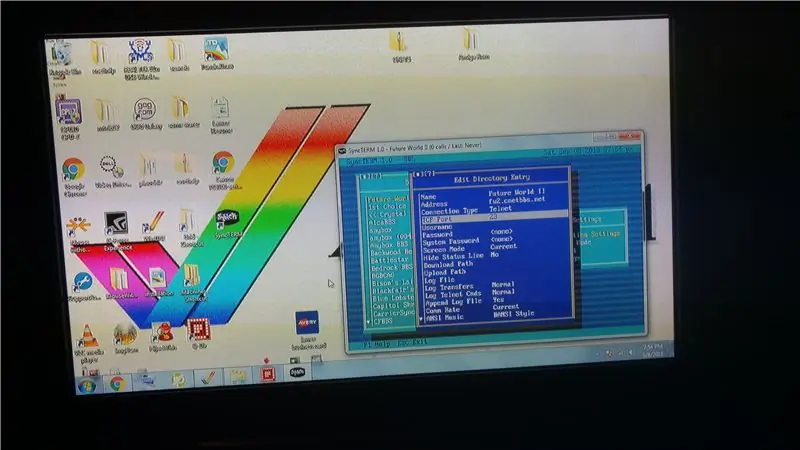
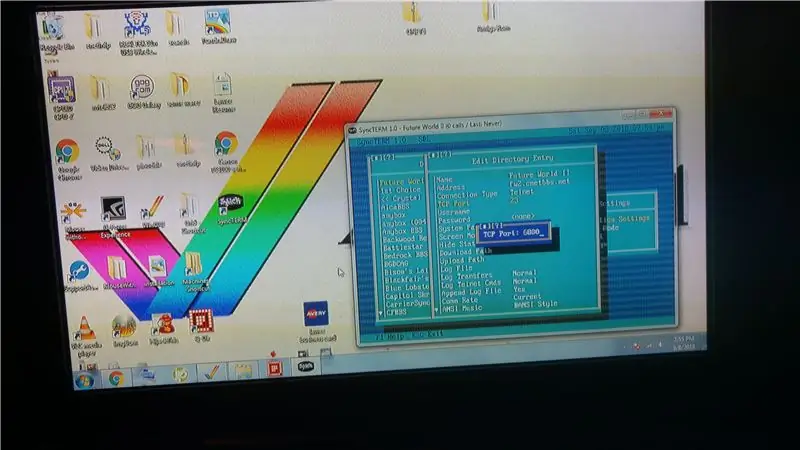
Die meisten Telnet-Ports greifen auf Port 23 zu. Dies wurde der Standardport, der verwendet werden sollte, aber der Port wurde von Spam-Robotern überrannt. Daher ändern die meisten BBS den Standardport. Die Portnummer ist der letzte Teil der Telnet-Adresse, die angibt, welcher Port in Ihrem Netzwerk geöffnet ist, um Datenverkehr zuzulassen. Um dies zu ändern, werden Sie feststellen, dass das Verzeichnis Future World 2 zur Liste hinzugefügt hat. Um dies zu bearbeiten, drücken Sie die F2-Taste auf Ihrer Tastatur. Dann auf dem nächsten Bildschirm mit dem Pfeil nach unten zum Telnet-Port. Ändern Sie die Standardeinstellung auf 6800, indem Sie die Eingabetaste drücken und die Zahlen hinzufügen. Drücken Sie erneut die Eingabetaste, um die Änderung der Portnummer zu akzeptieren, und drücken Sie dann ESCape, um zum Hauptverzeichnis zurückzukehren.
Schritt 8: Und los geht's
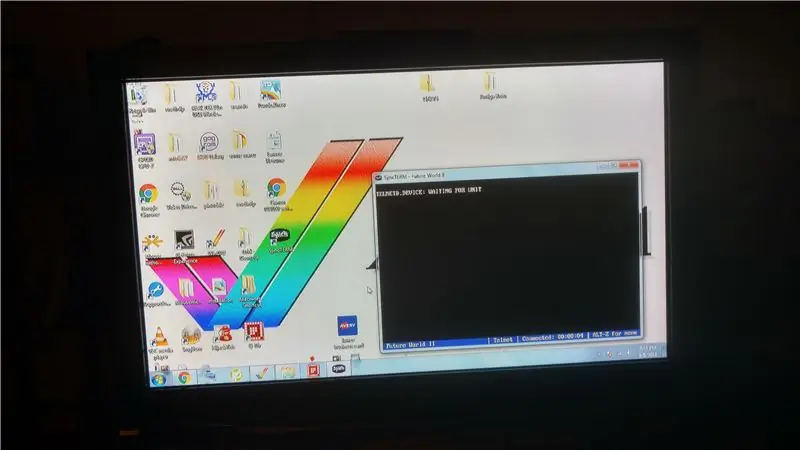
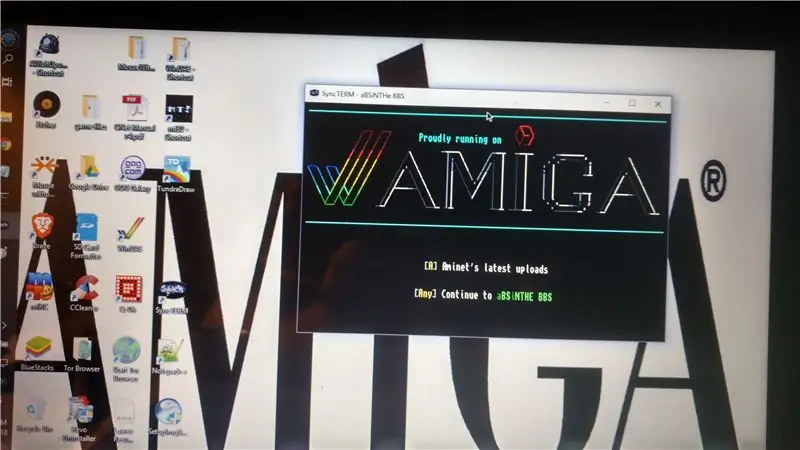
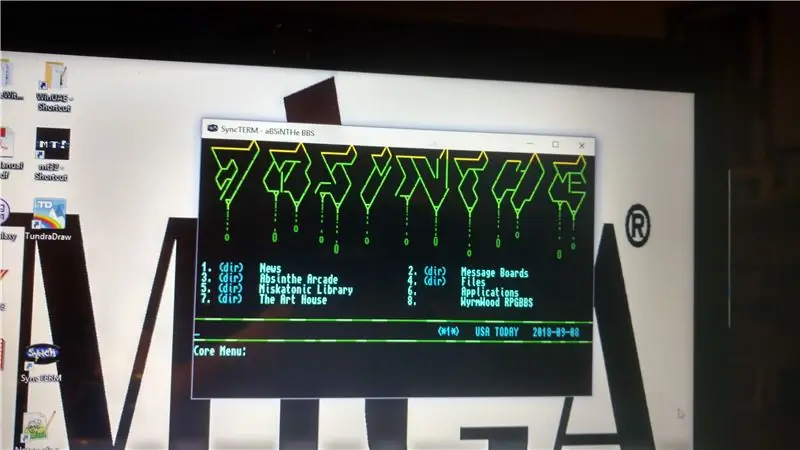
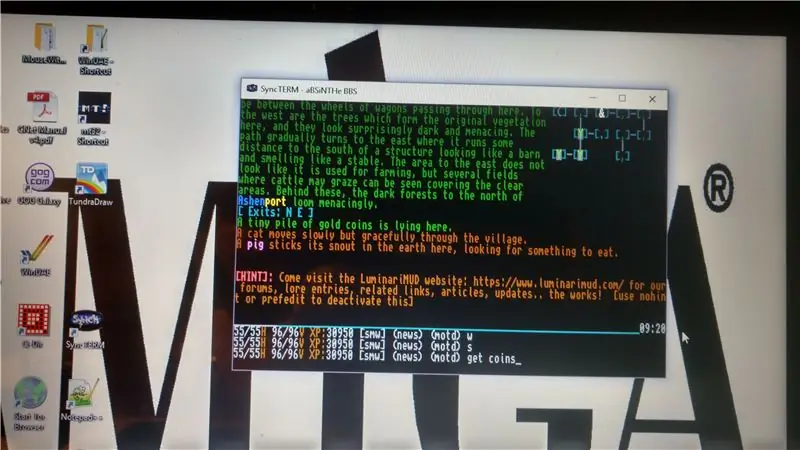
Wenn Sie beim markierten Eintrag im Verzeichnis die Eingabetaste drücken, versucht SyncTERM, eine Verbindung zum BBS herzustellen. Befolgen Sie nach der Verbindung die Anweisungen auf dem Bildschirm, um ein neues Konto zu erstellen! Herzliche Glückwünsche! Sie haben sich erfolgreich mit einem BBS verbunden! Es gibt Hunderte von ihnen auf der ganzen Welt, und jeder von ihnen sieht so unterschiedlich wie möglich aus, um verschiedene Spiele (oder Türen) zu spielen. Der letzte Screenshot zeigt einen Multiplayer User Dungeon (MUD), der als Luminari bekannt ist. Ein Spiel, das ich täglich auf einem anderen BBS namens aBSiNTHE besuche. Die Adresse ist absinthebbs.net mit der Portnummer 1940. Greifen Sie auf diese Seiten zu (zusammen mit meinem scbbs.ddns.net Port 6400). Wir sehen uns online!
